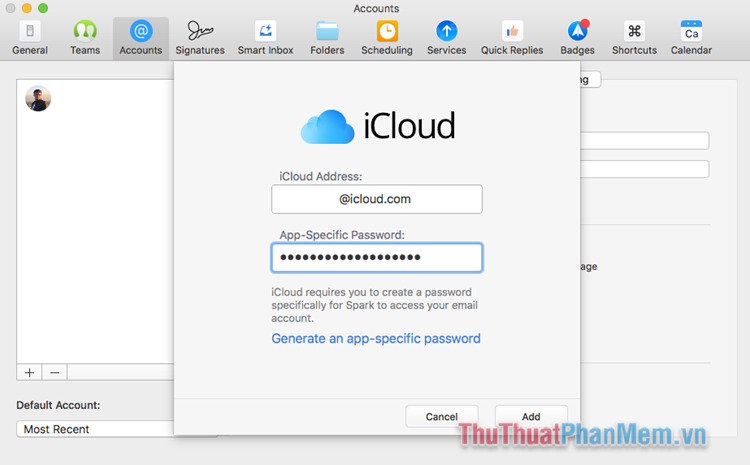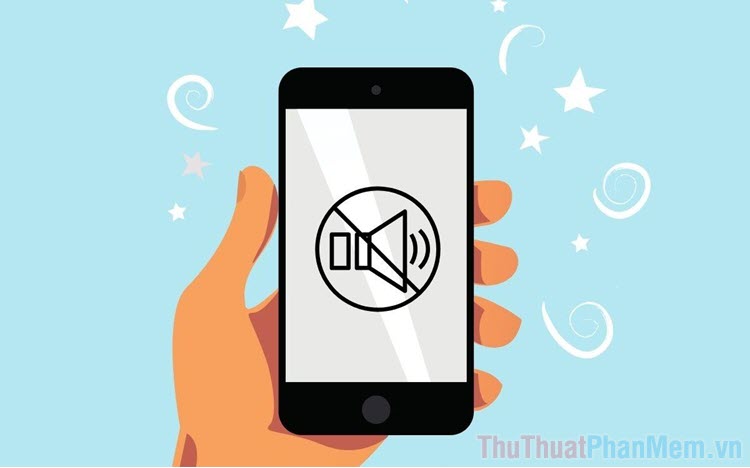Cách thêm chú thích vào ảnh và video trên iOS
Mục lục nội dung
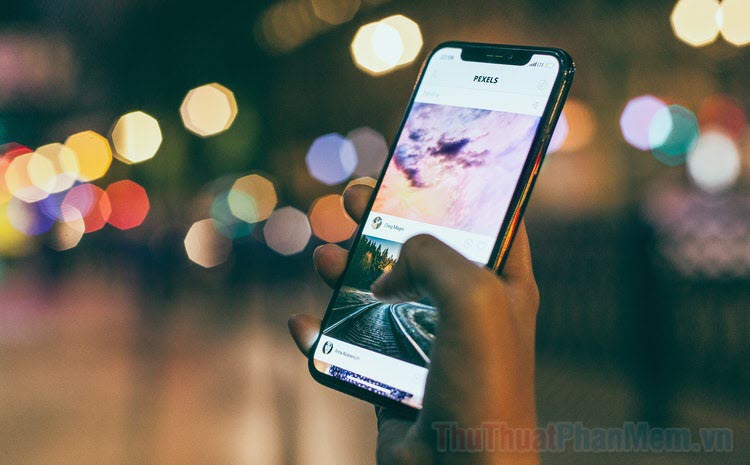
Việc thêm chú thích vào ảnh hoặc video sẽ lập chỉ mục phương tiện, cho phép bạn dễ dàng tìm kiếm lại chúng vào lần sau bằng từ khóa. Ngoài ra, ứng dụng Ảnh sẽ tự động nhóm các chú thích giống nhau.
Cách thêm chú thích vào ảnh/video trong iOS
Lưu ý: Tính năng chú thích chỉ khả dụng trong iOS 14. Tính năng này sẽ không hoạt động nếu thiết bị của bạn đang chạy phiên bản iOS cũ hơn.
- Mở ứng dụng Ảnh trên iPhone của bạn, chọn ảnh bạn muốn thêm chú thích.
- Nhấn giữ vào ảnh và vuốt từ dưới lên, bạn sẽ thấy tùy chọn “Thêm chú thích” xuất hiện.
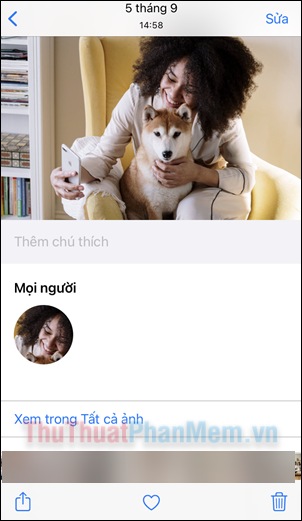
- Nhập chú thích của bạn ở đây.
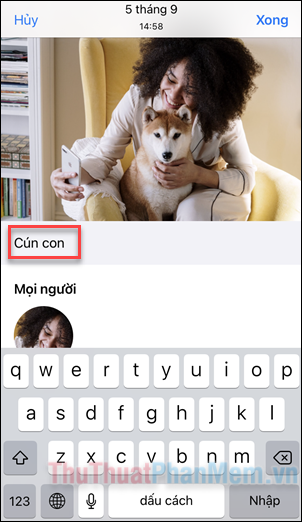
- Sau khi hoàn tất, nhấn vào nút Xong ở góc trên cùng bên phải.
- Lặp lại quy trình tương tự cho tất cả ảnh và video bạn muốn thêm chú thích. Hiện tại, bạn chưa thể thêm phụ đề cho nhiều ảnh/video cùng một lúc, vì vậy bạn phải làm từng cái một.
Tìm ảnh bằng chú thích
- Ứng dụng Ảnh sẽ bắt đầu lập chỉ mục chú thích. Để tìm ảnh hoặc video dựa trên chú thích, hãy chuyển tới tab Tìm kiếm.
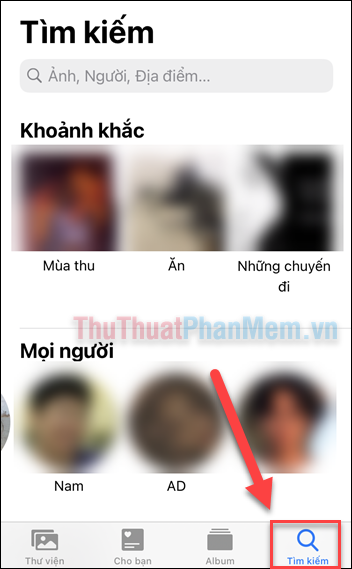
- Nhập một từ hoặc tất cả từ trong chú thích của bạn. Tìm kiếm sẽ hiển thị ảnh, video phù hợp. Nếu bạn có nhiều ảnh cùng một chủ đề, tất cả chúng sẽ được nhóm lại.

- Cụ thể hơn, kéo xuống cuối trang tìm kiếm và bạn sẽ thấy phần “Chú thích” ở đây, nhấn vào chú thích để xem tất cả ảnh và video.
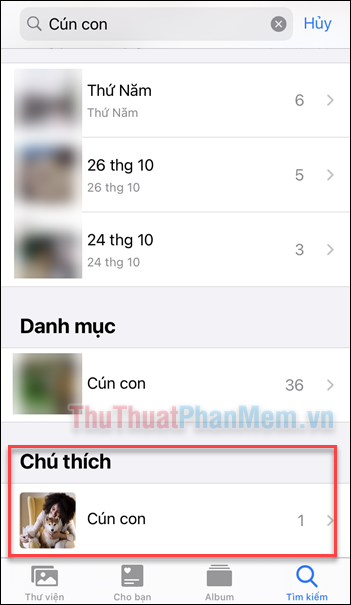
Chia sẻ ảnh cùng chú thích
Có một điều bạn cần ghi nhớ. Khi bạn chia sẻ ảnh hoặc video bằng AirDrop hoặc iCloud, thiết bị của bạn cũng sẽ chia sẻ chú thích. Trong một số trường hợp bạn có thể không muốn điều này. Rất đơn giản, bạn có thể tắt tính năng này từ menu Chia sẻ.
- Nhấn vào nút Chia sẻ ở dưới cùng bên trái để truy cập menu Chia sẻ.
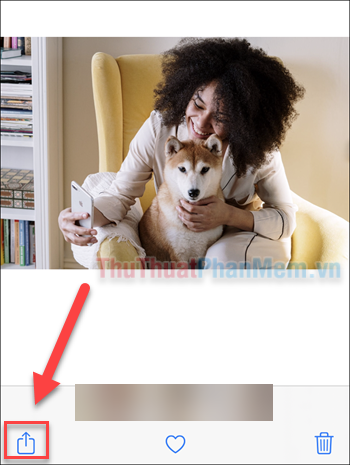
- Chọn “Tùy chọn” ở trên cùng.
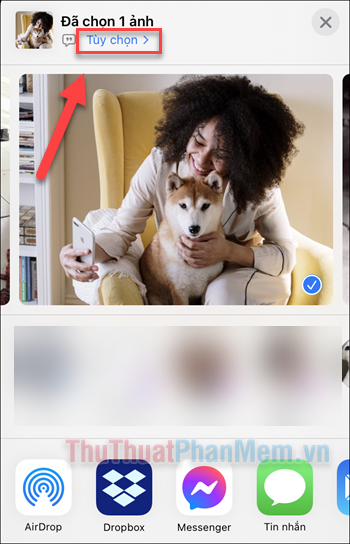
- Nhấn vào nút tắt ở mục “Chú thích” để không gửi kèm chú thích với ảnh.
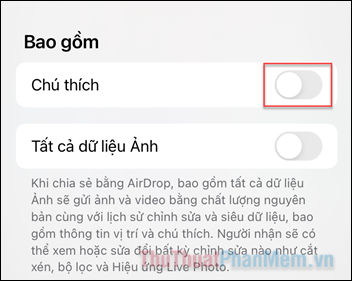
Đó là cách bạn thêm chú thích và tìm ảnh/video bằng chú thích trên iOS.